
影驰魔盘显卡超频软件
3322特别说明若要使用主板同步功能,使用前请查看主板RGB接口的插针注释,然后再正确连接您手中的主板同步线(将同步线的12V G R B 插入主板上标注的对应信号接口),若错误连接,则可能造成灯效失控甚至硬件损坏。
详情介绍
影驰魔盘Xtreme Tuner是一款由影驰(Galax)公司开发的显卡超频调节软件。这个软件允许用户对影驰显卡进行频率、电压和风扇速度等参数的调整,以达到提升显卡性能的目的。通过影驰魔盘Xtreme Tuner,用户可以轻松地调整显卡的核心频率、显存频率和电压设置,以优化显卡的运行性能。超频可以使显卡在游戏或其他应用程序中提供更高的帧率和更平滑的图形效果。此外,软件还提供了对风扇速度的控制,以确保显卡在超频过程中保持适当的温度。除了超频功能,影驰魔盘Xtreme Tuner还提供了实时监测显卡状态的功能。用户可以查看显卡的温度、风扇转速、GPU使用率等信息,以及当前的显卡性能指标。这些信息对于用户了解显卡的工作情况并进行相应的调整非常有帮助。
需要注意的是,在使用影驰魔盘Xtreme Tuner软件进行超频时,用户应该谨慎操作,并了解超频可能带来的风险。错误的超频设置有可能导致显卡过热、系统不稳定甚至损坏硬件。因此,在使用该软件时,建议用户参考相关的超频指南或教程,并根据自己的显卡型号和散热情况进行适度的超频调节。
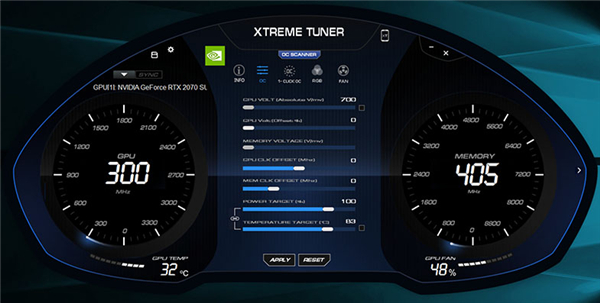
魔盘XtremeTuner针对GeForce RTX 20系列开发,介面以至底层都经过重新设计,完美对应GeForce RTX 20系列。用家可通过监控面板实时侦测显卡频率、电压、温度,还能进行核心频率、显存频率、电压、风扇转速等调节操作。一些图灵产品应有的新功能,如:两组风扇转速控制亦得到支持。更多图灵专属新功能在开发当中。
2、支持一按超频功能
针对标准频率出货的GeForce RTX 20型号,魔盘XtremeTuner特别加入1-Click OC一键超频功能。软体能自动识别出对应的型号并开放相关功能,用家只需简单一按即能轻易提升显卡运作频率,获得性能提升。
3、支持RGB彩灯调节
魔盘XtremeTuner支持影驰全线GeForce RTX 20系列产品,包括带有流光灯的Gamer系列和普通RGB灯的将系列。软体自动识别显卡所支持的灯效模式并开放相关功能选项。对于设有多组灯效的型号,软件更支持各灯效控制。用户应用新的灯效后,该灯效即会保存作为开机默认效果,无需每次重新设定。
一、超频
又称为【手动超频】,意味着玩家可以自定义调节显卡的核心频率与显存频率,以此达到期望中的增幅。但是,玩家应在了解一定相关知识再对此项功能进行操作,以下将介绍该选项的各部分功能。
1、电压
自上而下,首先是【电压】模块,电压选项被勾选后,才可以对选项内容进行调节。但是,小编并不建议玩家对电压进行调节,若电压过大,容易导致显卡烧毁。那么,显卡燃烧后的芬芳气味将会在室内持续弥漫!
2、核心超频
顾名思义,这一功能主要为GPU核心频率的超频。因为显卡核心与核心体质不同,所以不同显卡的超频幅度存在差距,为保证显卡性能,建议玩家每次上调一定数值,再使用3DMARK进行测试,确定显卡能否稳定运行。对于核心频率的增量,可以10或20为单位量进行调整。
3、显存超频
即是显存频率的超频,玩家可以100为单位增量,在3DMARK测试中不断提高,直至合适为止。
4、电源、温度阀值
阀值又可称为临界值,温度阀值指温度上限,电源阀值则是TDP(ThermalDesign Power)上限。
5、一键超频
【一键超频】选项更适合新手玩家,与【手动超频】相比,它更为简单。玩家需先点击【1-CLICKOC】,然后再点击下方【APPLY】即可开启。核心频率会根据显卡核心的型号不同,自动进行超频。
二、灯光色彩【RGB】选项即为【灯光色彩】选项,该功能可调整显卡灯效,不同的显卡所支持的灯效存在差别,软件界面也会发生一定变化。可以看到,灯效功能主要由4个部分组成。
1、灯效区域选择
以影驰RTXGAMER系列为例,这项功能可以对不同区域的灯效模式进行分别设置,顶部可以设置为呼吸灯效,而背板则可以设置为渐变灯效。
2、灯效关联开启
灯效可以分开,也可以关联,以影驰RTX GAMER系列为例,相当于让显卡的全部灯效达到同步。
3、自定义色盘
可以自定义RGB色值,然后选择灯效颜色,但是,效果仅限于单色常亮与单色呼吸。
4、灯效模式选择
不同显卡支持的灯效模式存在差别,玩家可以自行选择自己喜爱的灯效模式。
三、风扇调整
【FAN】即是【风扇调整】,玩家可手动改变显卡风扇转速。部分显卡拥有风扇智能启停功能,在待机或低功耗时风扇将会停转,若玩家想获得更低耗能,可以使用手动调整风扇转速来实现。玩家使用大型游戏时,显卡风扇有时满转速运行时存在噪音,此时可以手动调整风扇转速,在保证散热的同时降低噪音,玩家则可以更好享受游戏带来的快感。
以上就是小编为大家带来的影驰魔盘XtremeTuner的使用方法,快为电脑装上影驰显卡前去体验一下吧!
2、显卡直接在软件界面上显示,可以快速配置当前显卡的超频方案。
3、可以配置风扇调节的方案,可以设置灯光的调节方案。
4、软件界面显示核心频率、显存频率、核心温度、风扇转速等内容。
5、也显示内容轮换时间、BIOS及驱动版本、自定义文字显示、单页文宇显示、文字编辑选项
6、非常适合个人用户调节显卡超频参数,如果你喜欢测试显卡就可以下载这款软件。
- 增加RTX 40系列显卡支持
- 修复了一些已知问题
需要注意的是,在使用影驰魔盘Xtreme Tuner软件进行超频时,用户应该谨慎操作,并了解超频可能带来的风险。错误的超频设置有可能导致显卡过热、系统不稳定甚至损坏硬件。因此,在使用该软件时,建议用户参考相关的超频指南或教程,并根据自己的显卡型号和散热情况进行适度的超频调节。
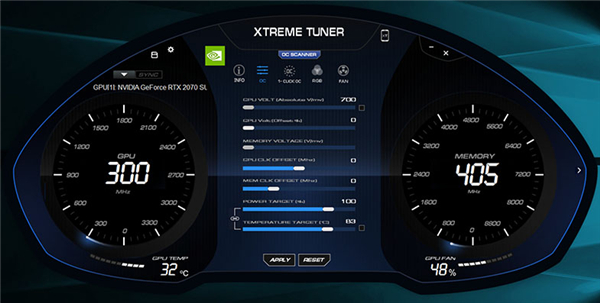
软件功能
1、 支持全新Turing图灵架构魔盘XtremeTuner针对GeForce RTX 20系列开发,介面以至底层都经过重新设计,完美对应GeForce RTX 20系列。用家可通过监控面板实时侦测显卡频率、电压、温度,还能进行核心频率、显存频率、电压、风扇转速等调节操作。一些图灵产品应有的新功能,如:两组风扇转速控制亦得到支持。更多图灵专属新功能在开发当中。
2、支持一按超频功能
针对标准频率出货的GeForce RTX 20型号,魔盘XtremeTuner特别加入1-Click OC一键超频功能。软体能自动识别出对应的型号并开放相关功能,用家只需简单一按即能轻易提升显卡运作频率,获得性能提升。
3、支持RGB彩灯调节
魔盘XtremeTuner支持影驰全线GeForce RTX 20系列产品,包括带有流光灯的Gamer系列和普通RGB灯的将系列。软体自动识别显卡所支持的灯效模式并开放相关功能选项。对于设有多组灯效的型号,软件更支持各灯效控制。用户应用新的灯效后,该灯效即会保存作为开机默认效果,无需每次重新设定。
使用说明
在本站下载并安装魔盘xtreme tuner,运行软件一、超频
又称为【手动超频】,意味着玩家可以自定义调节显卡的核心频率与显存频率,以此达到期望中的增幅。但是,玩家应在了解一定相关知识再对此项功能进行操作,以下将介绍该选项的各部分功能。
1、电压
自上而下,首先是【电压】模块,电压选项被勾选后,才可以对选项内容进行调节。但是,小编并不建议玩家对电压进行调节,若电压过大,容易导致显卡烧毁。那么,显卡燃烧后的芬芳气味将会在室内持续弥漫!
2、核心超频
顾名思义,这一功能主要为GPU核心频率的超频。因为显卡核心与核心体质不同,所以不同显卡的超频幅度存在差距,为保证显卡性能,建议玩家每次上调一定数值,再使用3DMARK进行测试,确定显卡能否稳定运行。对于核心频率的增量,可以10或20为单位量进行调整。
3、显存超频
即是显存频率的超频,玩家可以100为单位增量,在3DMARK测试中不断提高,直至合适为止。
4、电源、温度阀值
阀值又可称为临界值,温度阀值指温度上限,电源阀值则是TDP(ThermalDesign Power)上限。
5、一键超频
【一键超频】选项更适合新手玩家,与【手动超频】相比,它更为简单。玩家需先点击【1-CLICKOC】,然后再点击下方【APPLY】即可开启。核心频率会根据显卡核心的型号不同,自动进行超频。
二、灯光色彩【RGB】选项即为【灯光色彩】选项,该功能可调整显卡灯效,不同的显卡所支持的灯效存在差别,软件界面也会发生一定变化。可以看到,灯效功能主要由4个部分组成。
1、灯效区域选择
以影驰RTXGAMER系列为例,这项功能可以对不同区域的灯效模式进行分别设置,顶部可以设置为呼吸灯效,而背板则可以设置为渐变灯效。
2、灯效关联开启
灯效可以分开,也可以关联,以影驰RTX GAMER系列为例,相当于让显卡的全部灯效达到同步。
3、自定义色盘
可以自定义RGB色值,然后选择灯效颜色,但是,效果仅限于单色常亮与单色呼吸。
4、灯效模式选择
不同显卡支持的灯效模式存在差别,玩家可以自行选择自己喜爱的灯效模式。
三、风扇调整
【FAN】即是【风扇调整】,玩家可手动改变显卡风扇转速。部分显卡拥有风扇智能启停功能,在待机或低功耗时风扇将会停转,若玩家想获得更低耗能,可以使用手动调整风扇转速来实现。玩家使用大型游戏时,显卡风扇有时满转速运行时存在噪音,此时可以手动调整风扇转速,在保证散热的同时降低噪音,玩家则可以更好享受游戏带来的快感。
以上就是小编为大家带来的影驰魔盘XtremeTuner的使用方法,快为电脑装上影驰显卡前去体验一下吧!
软件亮点
1、魔盘XtremeTuner为用户提供简单的超频配置过程。2、显卡直接在软件界面上显示,可以快速配置当前显卡的超频方案。
3、可以配置风扇调节的方案,可以设置灯光的调节方案。
4、软件界面显示核心频率、显存频率、核心温度、风扇转速等内容。
5、也显示内容轮换时间、BIOS及驱动版本、自定义文字显示、单页文宇显示、文字编辑选项
6、非常适合个人用户调节显卡超频参数,如果你喜欢测试显卡就可以下载这款软件。
更新日志
v1.0.6.9更新日志- 增加RTX 40系列显卡支持
- 修复了一些已知问题
猜您喜欢

- 显卡超频软件大全
- 显卡超频软件是一种专门用于调节计算机显卡频率和性能的工具。通过它可以增加显卡的工作频率以提高显卡的性能,从而使显卡能够处理更复杂的图形任务或提供更高的帧率。常见的显卡超频软件有很多,如微星小飞机、英伟达显卡超频工具、影驰显卡超频软件、影驰魔盘显卡超频软件、AMD GPU Clock Tool等。合理利用显卡超频工具能大大提高电脑性能,如使用不当也会造成电脑散热问题、电源、稳定性等问题,大家可以随意挑选,合理使用最佳!
-

影驰显卡超频软件(HOF AI) v1.0.4.7 硬件工具 / 145M
-

GPU Tweak3(显卡超频工具) v1.9.0.3官方版 驱动工具 / 100.5M
-

-

微星小飞机(MSI Afterburner) v4.6.5 硬件工具 / 53.1M
-

影驰魔盘显卡超频软件 v1.0.6.9官方版 驱动工具 / 124.44M
-

同类软件
网友评论
共0条评论(您的评论需要经过审核才能显示)
分类列表
类似软件
-

d3dcompiler 43.dll EXE\DLL / 901K
-

微星小飞机(MSI Afterburner) v4.6.5 硬件工具 / 53.1M
-

d3dx9 38.dll EXE\DLL / 1.66M
-

-

mtp usb驱动 v5.1 驱动工具 / 6.4M
精彩发现
换一换精品推荐
-

驱动人生8官方版 v8.16.58.120 驱动工具 / 64.81M
查看 -

方正Founder KM3302打印机驱动 v1.0.2官方版 驱动工具 / 31.8M
查看 -

360驱动大师电脑版 v2.0.0.2010 驱动工具 / 12.34M
查看 -

驱动精灵官方最新版 v9.70.0.197 驱动工具 / 93.57M
查看 -

ac97万能声卡驱动官方版 v4.71 驱动工具 / 2.45M
查看
专题推荐
本类排行
月排行总排行








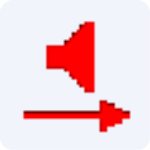


































 赣公网安备 36010602000087号
赣公网安备 36010602000087号